如果Dosyaları veya klasörleri taşırken, kopyalarken, silerken veya değiştirirkenBir istemle karşılaştınız"Erişim reddedildi"'S haberleri, Bunun için kesintiye uğrayacaksınız.Merak etmeyin, yalnız değilsiniz çünkü kullanıcılar bu sorunla karşılaşacaklar.
Ve emin olun, bu sayfa size yardımcı olacaktır.Windows 10'daBunu tamir et"Erişimi reddetmek için lütfen yöneticinizle iletişime geçin"hata, Herhangi bir ücretli araç veya yazılım olmadan.
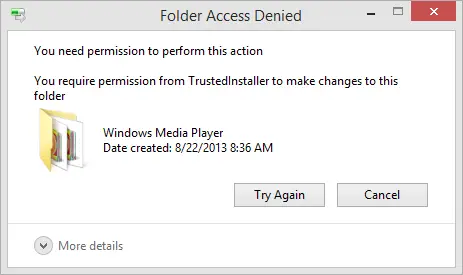
Her şeyden önce, erişim reddi sorunu nedir?
"Dosya kopyalanamıyor.Windows'taki modern sistemlerde görünüyor"Erişim reddedildi"sorun.Kullanıcıların verileri çalıştırmasını/değiştirmesini, yani dosyaları taşımasını, kopyalamasını, silmesini veya yükseltmesini kısıtlar.Ayrıca bu tür kısıtlamalar bazen gerekli bazen de gereksiz yere kullanıcıları engelliyor.
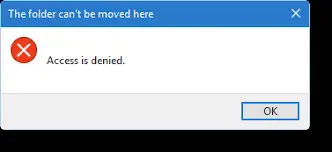
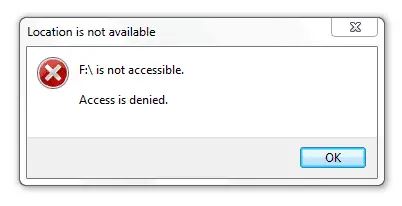
Klasör erişiminin reddedilmesine ilişkin olası nedenler
Bu klasör erişimi reddedildi hatası, herhangi bir Windows platformunda oluşabilir.Windows 10, Windows 7, Windows 8/8.1 ve hatta Windows XP kullanıcıları aşağıdaki nedenlerden dolayı bu sorunlarla karşılaşmaktadır:
- Sahip değilsiniz veya sahiplik değişmiş olabilir.
- Dosya ve klasörlere erişim yok.
- Kullanıcının uygun izinleri yok.
- Kullanıcı profili bozuk.
- Dosya bozulması/bulaşma.
- veri şifreleme.
- Klasör sürücüsü kullanımda.
Bu nedenle, bu sorunları çözmek için çözüm çok kolaydır ve zahmetsizdir.Sadece bu adım adım kılavuzu doğru bir şekilde takip edin.Bu yüzden bu, onlardan nasıl kurtulacağınıza dair adım adım bir kılavuzdur.Windows 10 erişimi reddedildibütünDosyaSorun, dosyaların herhangi bir müdahale olmadan sorunsuz bir şekilde nasıl kullanılacağıdır.
Windows 10 klasör erişimi reddedildi nasıl düzeltilir
Yukarıdaki problemlerin birçok çözümü var.Sorunu ortadan kaldırmak için belirli bir çözümü uygulamak için adım adım kılavuza başvurabilirsiniz.
Not: Önce, belirli bir dosya veya klasörü sağ tıklatarak ve ardından açılır menüden Yönetici olarak çalıştır'ı seçerek bir yönetici ile açmayı deneyin.Önce bu görev yapılmalıdır.Erişilemeyen dosya hataları için bu çok yaygın bir çözümdür.
1. Hesabınızı yönetici grubuna ekleyerek reddedilen erişim sorununu çözün
Bu çözüm, kullandığınız kullanıcı hesabında sahiplik ayrıcalıklarına sahip olmamanızın nedenlerinden birini ortaya çıkarır.Bu, büyük olasılıkla hesabın yönetici haklarını kaybettiğinizde veya bir misafir oturumu kullandığınızda veya hesabınızın herhangi bir yönetici haklarına veya sahipliğine sahip olmadığında (yönetici grubunda olmadığı için) gerçekleşir.
Sonuç olarak, belirli verilere (özellikle Windows kayıt defterindeki veriler) erişilemez hale gelir.Bu sorunu çözmek için yalnızca hesap sahipliğini geri yüklemeniz ve gruba yönetici ayrıcalıkları eklemeniz gerekir.Bunu yapmak için şu basit adımları izleyin:
-
- 點擊Windows + X,SonraAçılır menüdenSeç"Bilgisayar yönetimi".
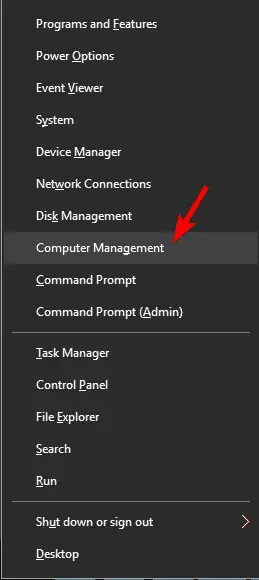
- içinde"Bilgisayar yönetimi"Pencere, git "Yerel Kullanıcılar ve Gruplar> "Gruplar".
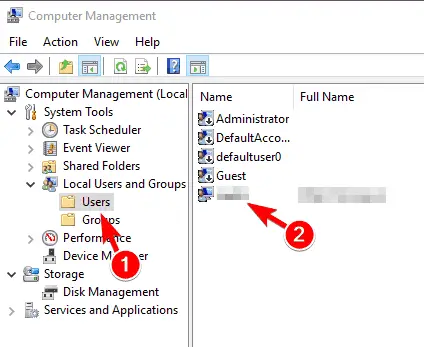
- Sağ tıkHesap adınız, ardından "Öznitellikler".
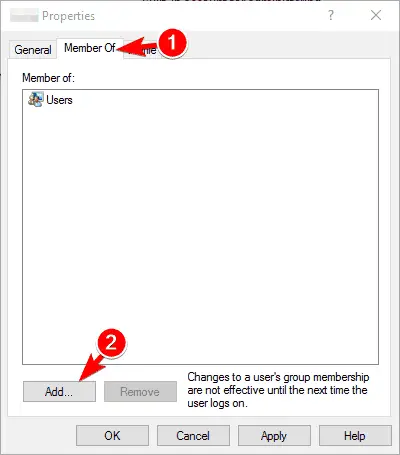
- Çevirmek"üye" Etiket.Ayrıca, tıklayın添加.
- Verilen metin alanındaTip"Yöneticiler", Ve ardından "Adı kontrol edin".
- Sonuç olarak, yönetici adını otomatik olarak ekleyecek ve size gösterecektir.Tıklamakbelirlemek.
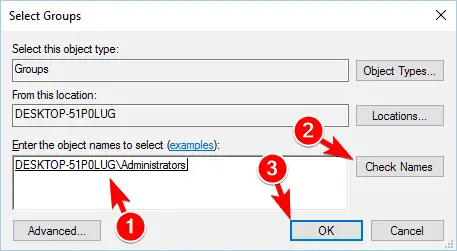
- şimdi seç Yöneticiler Ve tıklayın Tamam , Sonra tıklayın OK.
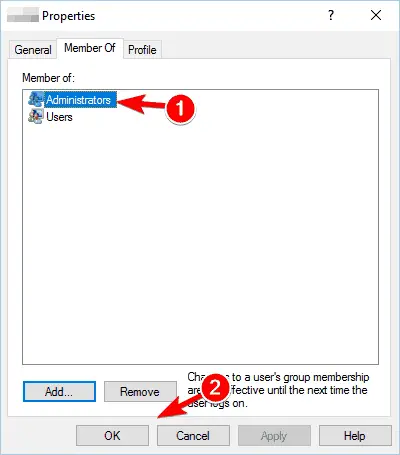
- Nihayet,Tekrar başlatSenin bilgisayarın.
- 點擊Windows + X,SonraAçılır menüdenSeç"Bilgisayar yönetimi".
Artık hata mesajları almayacaksınız ve işinize herhangi bir müdahale olmadan devam etmeyi umacaksınız.
Bu özel çözüm aşağıdaki sorun için uygundur: kullanıcının yönetici hakları yoktur ve bu nedenle belirli dosya ve klasörleri işlemek için yeterli ayrıcalığa sahip değildir.
Bu, Windows'un eski bir sürümünün daha yeni bir sürüme güncellenmesi sırasında hesabın yönetici hakları kaybolursa veya dizinde bu belirli verilerin yönetici hakları veya sahipliği yoksa olabilir.
Bu sorunu çözmek için, dosya ve klasör sahipliği sorunlarını çözmek için aşağıdaki adımları uygulamanız yeterlidir:
- Her şeyden önce,Sağ tıkGitmelisinKlasör (kurban) , Sonra tıklayınÖznitellikler.

- Çevirmek "Öznitellikler"Pencerede "Emniyet"sekme,sonra tıklayın"ileri"Buton.
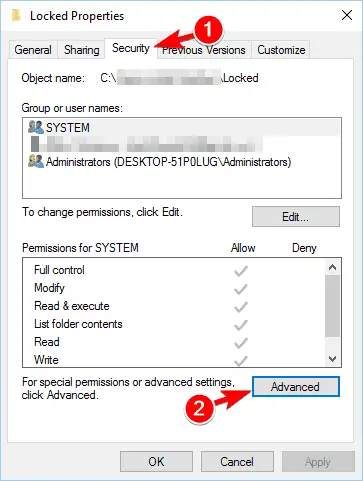
- Şu yöne rotayı ayarlaSahip parçası(Üst), ardındandeğişiklik.
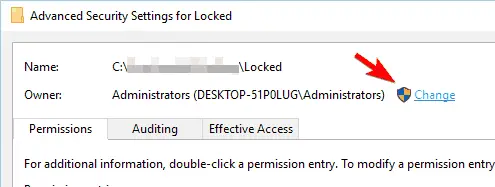 Not: Burada yönetici parolasını girmeniz veya yetkilendirme onayı vermeniz istenebilir.Doldurun ve devam edin.
Not: Burada yönetici parolasını girmeniz veya yetkilendirme onayı vermeniz istenebilir.Doldurun ve devam edin. - Kullanıcıları ve grupları seçinPencere açılacaktır.Sahiplik atamak istediğiniz kullanıcı adını yazın.Bundan sonra, tıklayın Adı kontrol et.Bu, metin alanında kişinin adını otomatik olarak görüntüler.
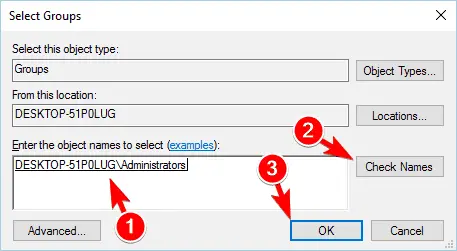 Not: Burada atıfta bulunulan hesap adı, sahipliği atamak istediğiniz kişinin adıdır.
Not: Burada atıfta bulunulan hesap adı, sahipliği atamak istediğiniz kişinin adıdır. - Tıklamak "Emin olmak"Ve sonra kontrol et " Alt kapsayıcıların ve nesnelerin sahibini değiştirin".
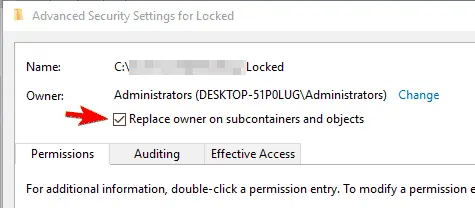
- Son olarak, " başvuru",Sonra"Tamam" ı tıklayındeğişiklikleri Kaydet.
Burada, verileri herhangi bir rahatsızlık duymadan sorunsuz bir şekilde kullanabilirsiniz.
3. Reddedilen erişim sorununu çözmek için işaretleyin
該Dosyaya erişilemiyor.Klasör erişimini reddetBazen, kullanıcının gerekli dizine erişmek için yeterli izne sahip olmaması nedeniyle olur., Windows 10hata.
İzinler, verilerin nasıl kullanılacağına ilişkin belirli anlaşmaları belirleyen belirli kurallardır.Bu izinler, kullanıcıların klasördeki verileri değiştirmesini engelleyebilir.Bu sorunları çözmek için lütfen aşağıdaki basit adımları izleyin:
- Sağ tıkDosya veya klasör ve ardından P olarak tıklayın. zellikler.
- Çevirmek "Emniyet"sekmesini ve ardından "Düzenle"Buton.
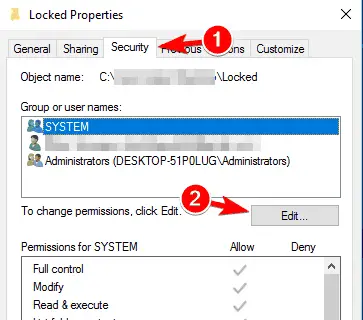
- seçOfKullanıcı adı, izin vermek istiyorsunuz.İzin verildiiçinde"Sütunda izin verildiSeçildi"tam kontrol" .
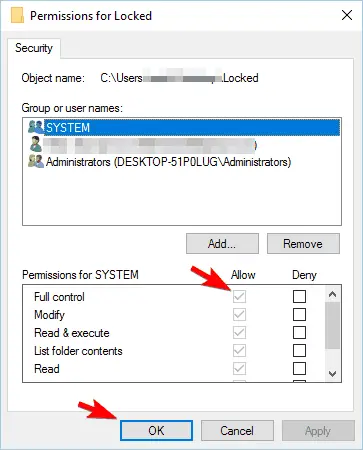 Uzman ipucu: Gerekli veya gerekli olduğunu düşündüğünüz onay kutularını seçerek tıklayabilirsiniz.
Uzman ipucu: Gerekli veya gerekli olduğunu düşündüğünüz onay kutularını seçerek tıklayabilirsiniz. - Son olarak, "Emin olmak",Herşey gönlünce olsun.
Umarım bu sorun çözülür.
4. Gizli yönetici hesabı
Windows, oluşturduğunuz kullanıcı tanımlı hesaplar yerine iki yerleşik hesaba sahiptir.Biri yerleşik yönetici hesabı, diğeri ise ihtiyacımız olan şey olmayan misafir hesabı.
Yerleşik hesaplar, kullanıcı tanımlı hesaplardan farklıdır.Bu hesabı etkinleştirdikten sonra, Windows dizin öğelerine veya kısıtlanmış öğelere kısıtlama olmaksızın erişebilirsiniz.
Bu nedenle, yerleşik yönetici hesabı bir şekilde etkinleştirilirse, veri öğesine erişilebilir.Yönetici haklarıyla ilgili sorunlar burada çözülmüştür.Gizli yönetici hesabını etkinleştirmek için şu adımları izleyin:
- İlk olarak, basınWindows tuşu + X,SonraAçılır menüdenseçKomut istemi (Yönetici).
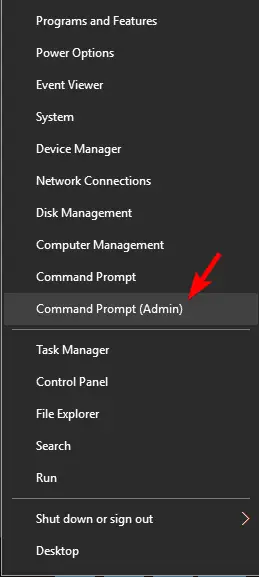
- 當 Komut istemiPencere açıldığında şunu yazın net kullanıcı yöneticisi / aktif: evet komut.
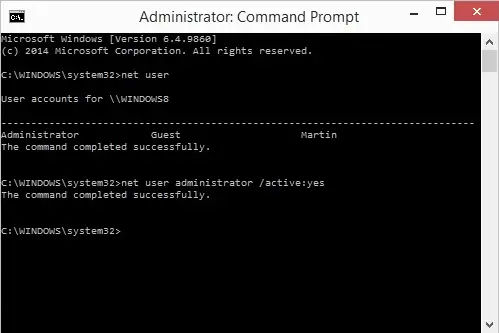 bu şekilde aktif edebilirsinizGizli yönetici hesabı.
bu şekilde aktif edebilirsinizGizli yönetici hesabı. - Şimdi sadeceÇıkış YapNeredenMevcut hesap和登錄yeniEtkinleştirilmiş hesap.
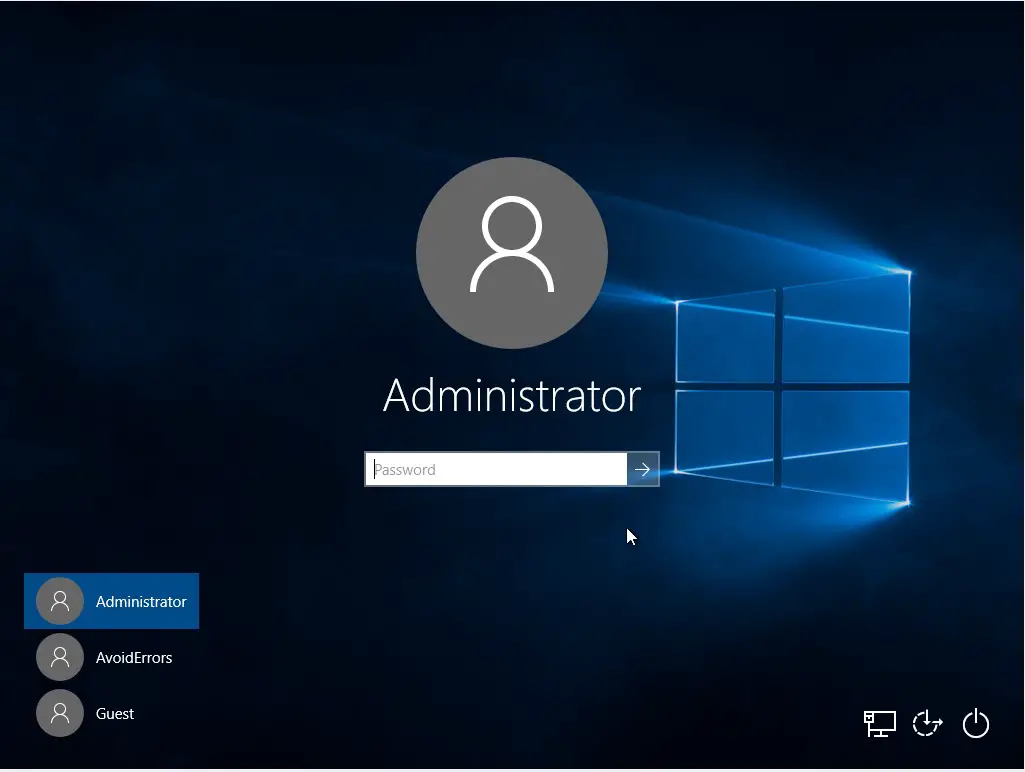
- Son olarak, verilerinize sorunsuz bir şekilde erişebileceksiniz.
Not: Bu çözümün 2. adımında bu yerleşik hesabı silmek istiyorsanız, şunu yazın net kullanıcı yöneticisi / aktif: Hayır.Bu nedenle, bir sonraki girişinizde bu hesap seçeneğini görmeyeceksiniz.
5. Şifrelemeyi silerek klasör izin sorununu çözün
Şifreleme, gereksiz, etik olmayan veya yetkisiz imhalara karşı güvenlik sağlama eğilimindedir.Dosyayı şifrelemek için kullanılan sertifika olmadan şifrelenmiş dosyaya giremezsiniz.Dosyanın şifreli olup olmadığını kontrol etmek için, sadece
- Söz konusu dosya veya klasörün özelliklerini tıklayın.
- Genel sekmesinde, Gelişmiş'e tıklayın.
- Eğer görürsenSeçildiGmp Verileri korumak için içeriği şifreleyin onay kutusu.Öyleyse, sertifikayı şifreleyen taraftan almanız gerekir.
6. BitLocker'ı devre dışı bırakın
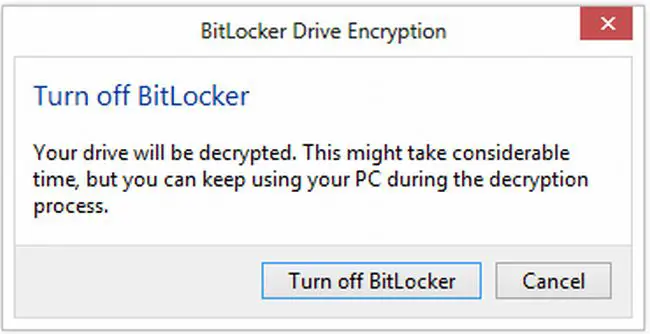
Gerçek dosyaları içeren sürücüye giden bazı kısayollar, korumalı sürücüde bulunur ve bunlara tam disk şifreleme sürücüleri denir.Bu özellik, kullanıcıların güvenliği artırmak için tüm birimi veya bölümü kilitlemesine olanak tanır.
Belirli bir sürücünün BitLocker'ı açıksa, sürücü bölümü açılamaz ve sürücüde bulunan dosya klasörleri açılamaz.
Bu nedenle, sürücünün dışında bir kısayol oluşturmak mümkün değildir.Ana öğesi kilitli sürücüde bulunan diskin dışında bulunan içeriğin bazı alt öğeleri bile tüm programın erişilebilirliğini engelleyebilir.Şifreleme parolasını sağlayarak klasörün kilidini açmayı deneyin.
7. Hasarlı dosyaları geri yükleyin
Programın bazı dosyalarına veya programın kendisine zarar verme olasılığı olabilir.Pencere çökmeleri gibi bununla ilgili birçok neden olabilir.Bu hasarlı öğenin onarımı kolay değildir.
İnsanlar her zaman bir kaynaktan bozuk verileri geri yüklemeyi deneyebilir veya aynı amaç için virüsten koruma yazılımı kullanabilir.
8. Virüs korumasını ve Windows güvenlik duvarını kapatın
Not:Bu çözümü uygulamak, kişisel verilerinizi ve antivirüs güvenliğinizi kaybetmenize neden olabileceğinden, riski size ait olmak üzere bunu yapmanızı gerektirir.
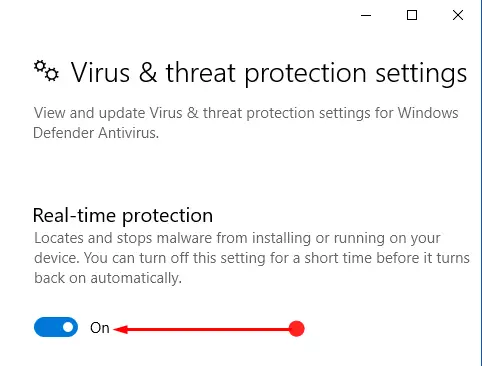
Bazen, virüsten koruma ve Windows güvenlik duvarı, kullanıcıların dosyalara erişimini kısıtlar.
Bu, güvenlik nedenlerinden kaynaklanmaktadır, çünkü veriler virüs veya bazı potansiyel tehditler içerebilir.Virüs korumasını ve güvenlik duvarlarını devre dışı bırakmanın birçok yolu vardır, ancak her zaman riskler vardır.Ayrıca ant virüsünde bu dosyalara istisna yapmak biraz daha güvenli bir seçim yöntemidir.
9. Harici aygıtın yazma korumasını kaldırın
Yazma koruması, modern sürücülerde bulunan ve kullanıcıların verileri değiştirmesine, yani aygıttan dosya taşımasına, kopyalamasına veya silmesine izin vermeyen bir özelliktir.Dosya/klasöre erişilememesinin gerçek nedeni bu olabilir.Yazma korumasını devre dışı bırakmayı deneyin ve "Erişim Engellendi" hata mesajından kurtulacaksınız.
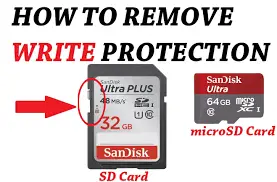
结论
Son olarak, davayı kapatmak istiyorum.Yukarıdaki tüm çözümleri dikkatlice uygulayarak hariç tutabileceğinizi umuyoruz.Windows 10 klasör erişimi reddedildiSorun ve dosyanızı kullanmaya devam edebilmek.


![Windows sürümünü nasıl görebilirim [çok basit]](https://infoacetech.net/wp-content/uploads/2023/06/Windows%E7%89%88%E6%9C%AC%E6%80%8E%E9%BA%BC%E7%9C%8B-180x100.jpg)


